-
아나콘다(anaconda) 다운로드 및 설치IT(Tip) 2021. 11. 24. 14:04반응형
파이썬 개발을 위한 아나콘다 다운로드 및 설치
■ 아나콘다(Anaconda) 다운로드
1. 구글(google.com)에서 anaconda 검색 후, 또는 브라우저 주소(URL)에 https://www.anaconda.com 입력하여 아나콘다 홈페이지에 접속한다.

https://www.anaconda.com 2. 상단 메뉴 Products > Indivisual Edition 클릭한다.
3. 마우스 스크롤을 하여 페이지 하단으로 이동하면 Anaconda Installers 라는 부분이 보인다.
※ 직접 접속 URL : https://www.anaconda.com/products/individual#Downloads
4.설치할 운영체제에 맞는 버전을 선택하여 설치한다.
※ 2021.11. 현재 Python 3.9 Anaonda■ 아나콘다(Anaconda) 설치
5. 다운로드 파일(Anaconda3-2021.11-Windows-x86_64.exe) 실행




6. 내 컴퓨터에 설치하는 경우에는 관리자(admin) 권한이 있기때문에 All Users 선택하여 설치하고, 설치 경로는 기본 폴더(C:\ProgramData\Anaconda3)를 사용해도 되지만, ProgramData에 설치될 경우 경로 확인 시 불편할 수 있기 때문에 경로를 수정하여 설치하는 것이 좋다.


7. Advanced Options에서 모두 체크 후 Install 버튼 클릭


■ 설치 확인

시작>프로그램에 설치된 아나콘다 ※ 환경변수

☞ 시작>설정 클릭 후 좌측 하단의 "정보" 클릭한 후 "고급 시스템 설정"을 클릭하면 아래의 시스템 속성 창이 뜬다. (또는 시작 버튼 옆의 검색 버튼이나 Ctrl+q 누른 후 sysdm.cpl 입력, 엔터 하면 동일한 창이 뜸)
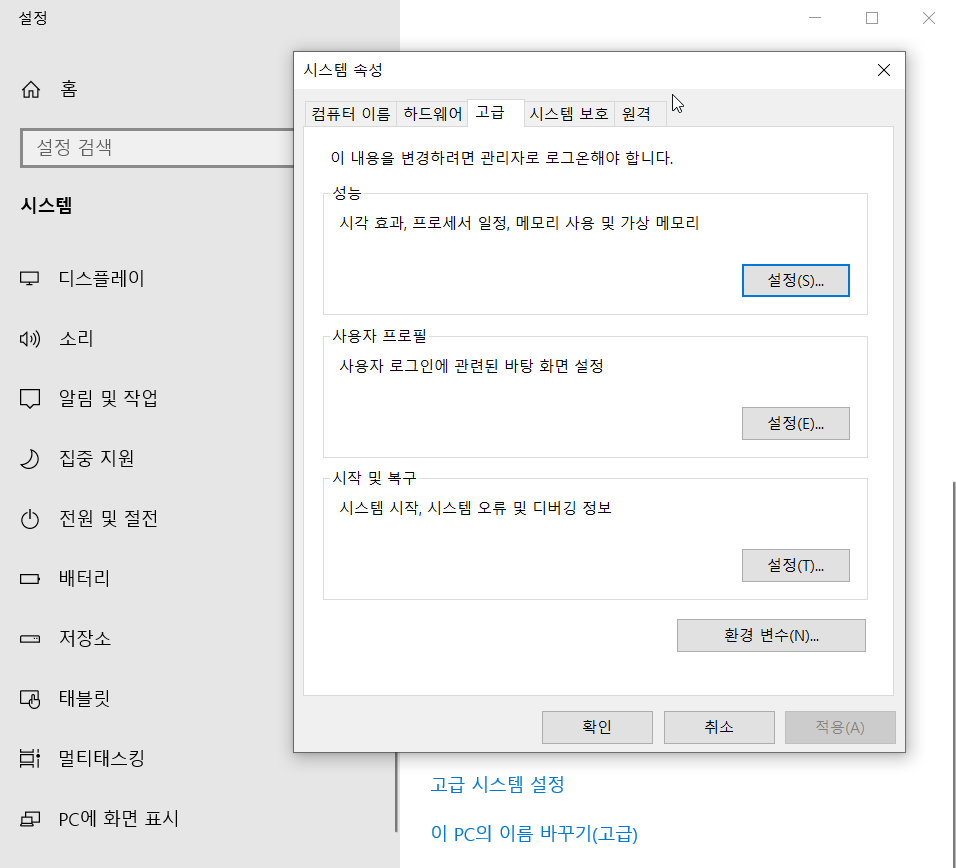
☞ 환경변수 버튼 클릭

☞ 시스템 변수(S)의 Path 클릭

☞ Anaconda가 설치된 환경변수 내역을 볼 수 있다.
▶ 관련 포스팅 더보기
[python] 아나콘다(Anaconda) 가상환경 생성, 업데이트, 삭제하기
Windows 10 환경에서 Anaconda 가상환경 생성, 환경 확인, 설치 패키지 리스트를 확인하고 Spyder를 설치함 ■ anaconda 가상환경 생성하기 - anaconda prompt를 관리자 권한으로 실행 # myenv38 : 가상환경 이름(
goodthings4me.tistory.com
파이썬 아나콘다(Anaconda) 업데이트 하기
[파이썬 아나콘다(Anaconda) 업데이트 하기] 아나콘다(Anaconda) 최신 라이브러리 확인, 그리고 더 나은 기능을 활용하고싶다면 주기적인 업데이트가 필요하다고 한다. ■ 아나콘다 가상환경(base) 업
goodthings4me.tistory.com
반응형'IT(Tip)' 카테고리의 다른 글
px, em, pt 글자 크기 폰트 변환 (0) 2021.11.26 카페24(Cafe24) CDN Filezilla 설정 및 접속 방법 (0) 2021.11.26 네이버 블로그 글과 이미지 저장 프로그램(파이썬 Tkinter 모듈로 만듦) (0) 2021.11.15 크롬(Chrome) 즐겨찾기를 마이크로소프트 엣지(Microsoft Edge) 브라우저의 즐겨찾기로 가져오기 (0) 2021.11.04 start 명령으로 USB에 있는 프로그램 실행하기 (0) 2021.09.07

